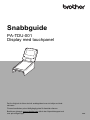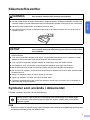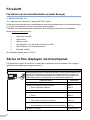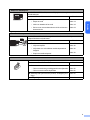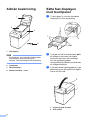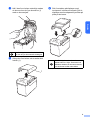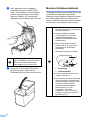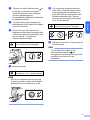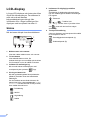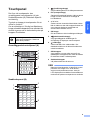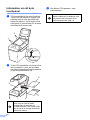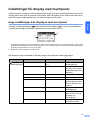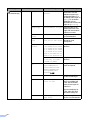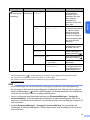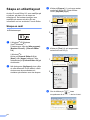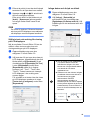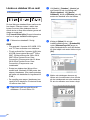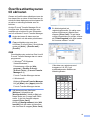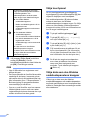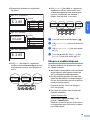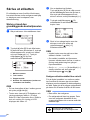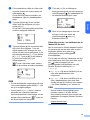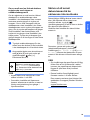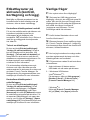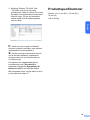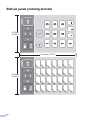1
Svenska
Säkerhetsföreskrifter
Symboler som används i dokumentet
Följande symboler används i det här dokumentet.
OBS
Symbolen indikerar anmärkningar med information eller riktlinjer som hjälper dig att förstå och
använda produkten på ett mer effektivt sätt.
VARNING Indikerar en potentiellt riskfylld situation som, om den inte undviks,
kan resultera i dödsfall eller allvarliga personskador.
Förvara utom räckhåll för barn, i synnerhet för små barn. Annars finns risk för personskada.
Den här produkten har ett batteri för tid/datum. Svälj inte batteriet. Kontakta omedelbart en läkare vid
eventuell sväljning. Det kan leda till allvarliga inre brännskador på bara två timmar och kan vara dödligt.
Håll ett nytt eller använt batteri för tid/datum borta från barn.
Om batteriutrymmet inte går att stänga korrekt slutar du använda produkten och ser till den inte är i
närheten av barn.
VIKTIGT Indikerar en potentiellt riskfylld situation som, om den inte undviks,
kan resultera i skador på materiella ting eller förlust av funktionalitet
hos produkten.
Placera skrivaren på en stabil yta, t.ex. ett plant skrivbord, innan du monterar eller tar bort displayen
med touchpanel.
Tryck på touchpanelens knappar med fingret. Touchpanelen kan skadas om du använder en nagel,
stiftpenna, skruvmejsel eller något annat vasst eller hårt föremål på den.
Tryck inte på touchpanelens knappar hårdare än nödvändigt. Detta kan skada panelen.
Var försiktig så att du inte skrapar touchpanelen eller displayen med något hårt föremål.
När du flyttar skrivaren ska du inte bära den genom att lyfta touchpanelen eller displayen.
När du monterar displayen med touchpanel på skrivaren får sladden inte komma i kläm. Detta kan leda
till skador eller fel.
Stäng LCD-displayen innan du öppnar luckan för RD-rullar.
Tappa inte skrivaren och utsätt den inte för kraftiga stötar.
Torka bort eventuellt damm eller smuts från skrivaren med en mjuk, torr trasa. Om du använder en
fuktig trasa kan skrivaren skadas.
Denna symbol visar att det finns information eller anvisningar som måste följas.
Om information eller anvisningar inte följs kan olyckor, skador eller misslyckade
åtgärder uppstå.

2
Föreskrift
Försäkran om överensstämmelse (endast Europa)
Vi, Brother Industries, Ltd.
15-1, Naeshiro-cho, Mizuho-ku, Nagoya 467-8561 Japan
försäkrar att den här produkten överensstämmer med de väsentliga kraven i alla relevanta direktiv
och regler som tillämpas inom den Europeiska gemenskapen.
Försäkran om överensstämmelse (Declaration of Conformity) hämtas från vår webbplats.
Besök support.brother.com och
Din försäkran hämtas som en PDF-fil.
Skriva ut från displayen med touchpanel
Följ proceduren nedan för att skriva ut med hjälp av displayen med touchpanel. Läs noggrant
igenom all information på de angivna sidorna.
-> välj sedan ”Europa”
-> välj ditt land
-> välj din modell
-> välj ”Manualer” och ditt språk och klicka på ”Sök”
-> välj Försäkran om överensstämmelse
-> klicka på ”Hämta”.
1. Förberedelser
Montera displayen med touchpanel på skrivaren. Anslut skrivaren till datorn och
använd den medföljande cd-skivan för att installera skrivarens drivrutin och
programvara. Ange önskade inställningar för displayen med touchpanel och
ladda sedan skrivaren med etiketter för att slutföra förberedelserna.
Relaterade ämnen Sidreferens
Allmän beskrivning sidan 4
Sätta fast displayen med touchpanel
•Montera tid/datum-batteriet
sidan 4
sidan 6
Installera drivrutiner och programvara för skrivaren Bruksanvisning
LCD-display
•Skärm
sidan 8
sidan 8
Touchpanel
•Information om att byta touchpanel
sidan 9
sidan 10
Inställningar för display med touchpanel
•Ange inställningar från displayen med touchpanel
sidan 11
sidan 11
Sätta in RD-rullen Bruksanvisning

3
Svenska
2. Skapa en etikettlayout.
Använd P-touch Editor 5.0, som medföljer på cd-skivan, på datorn för att skapa
en etikettlayout.
Relaterade ämnen Sidreferens
Skapa en etikettlayout
•Skapa en mall
•Länka en databas till en mall
•Skriva ut ett annat datum/annan tid än skrivarens
interna klocka
sidan 14
sidan 14
sidan 16
sidan 23
3. Överför etikettlayouten till skrivaren.
Använd P-touch Transfer Manager för att överföra den etikettlayout som du har
skapat från datorn till skrivaren.
Relaterade ämnen Sidreferens
Överföra etikettlayouten till skrivaren
•Välja touchpanel
•Välja data som ska tilldelas snabbvalspanelens
knappar
•Skapa en snabbvalspanel
sidan 17
sidan 18
sidan 18
sidan 19
4. Skriv ut etiketten.
Använd touchpanelen på displayen för att skriva ut etiketten.
Relaterade ämnen Sidreferens
Skriva ut etiketten
•Skriva ut med den grundläggande kontrollpanelen
•Skriva ut med snabbvalspanelen
sidan 20
sidan 20
sidan 22
Etikettlayouter på skrivaren (kontroll, borttagning och
logg)
sidan 24
Vanliga frågor sidan 24

4
Allmän beskrivning
1LCD-display
OBS
En skyddande, genomskinlig plastlapp täcker
LCD-displayen under tillverkning och
transport. Ta bort plastlappen före användning.
2 Touchpanel
3 TDU-panelhölje
4 Fästskruvar M2,6 × 6 mm
Sätta fast displayen
med touchpanel
aTa bort tejpen (1) och det skyddande
materialet (2) innan användning.
bTryck på och håll in strömbrytaren för
att stänga av skrivaren och koppla
sedan bort skrivaren från nätuttaget.
Om det uppladdningsbara
litiumjonbatteriet (tillbehör) används ska
du avlägsna batteriet.
cTryck på luckans frigöringsspakar (1) på
båda sidorna och lyft uppåt för att öppna
luckan för RD-rullar.
1 Frigöringsspak för hölje
2 Övre luckan
2
1
3
4
2
1
2
1
1
2

5
Svenska
dHåll i den övre luckan ordentligt medan
du skruvar loss de fyra skruvarna (1)
med en skruvmejsel.
eStäng den övre luckan och ta sedan bort
luckan (1).
fSätt i kontakten på displayen med
touchpanel i skrivarens kontakt. Sätt in
displayen med touchpanels fyra flikar på
plats på skrivaren.
Var försiktig så att den övre luckan faller
ner när de fyra skruvarna är borttagna.
1
1
Var försiktig så att inte kontakternas
kablar kläms av höljet. Dessutom kan
kablarna skadas när skruvarna dras åt,
om de fastnar mellan skruvhålen.

6
gHåll i displayen med touchpanel
ordentligt och öppna luckan för RD-
rullar. Fäst displayen med touchpanel
med de fyra skruvarna (1) som följer
med som tillbehör, för att sätta fast
displayen med touchpanel på skrivaren.
hStäng den övre luckan för RD-rullar
genom att trycka i mitten tills ett
klickande ljud hörs och luckan sitter fast.
Montera tid/datum-batteriet
Ett tid/datum-batteri finns som tillbehör för att
användas som backup för klockan på
displayen med touchpanel. Batteriet kommer
att bevara inställningarna för den interna
klockan. Batteriet kommer att förbrukas även
om skrivaren inte används under lång tid.
Se till att du använder de skruvar som
följde med displayen med touchpanel.
Skruvarna som finns på skrivaren
sedan tidigare har en annan form.
1
Använd endast rekommenderade
batterier i skrivaren. Andra batterier
kan skada skrivaren.
Kassera batteriet på korrekt
insamlingsplats och inte i det
vanliga hushållsavfallet. Se
dessutom till att följa alla lokala
bestämmelser.
När du förvarar eller kasserar
batteriet ska du vira in det (t.ex. i
cellofantejp) för att förhindra
kortslutning.
(Exempel på jordning av batteri)
1 Cellofantejp
2 Tid/datum-batteri
Vi rekommenderar att du byter ut
batteriet vartannat år.
Byt ut batteriet om klockan återställs
medan skrivaren är strömförsedd.
När litiumbatteriet ska bytas ut ska
du köpa ett CR2032-batteri
(rekommenderade tillverkare:
Hitachi Maxell, Ltd., FDK
Corporation, Panasonic
Corporation, Sony Corporation,
Toshiba Corporation och VARTA
Microbattery Inc.).
1
2

7
Svenska
aTryck på och håll in strömbrytaren för
att stänga av skrivaren och koppla
sedan bort skrivaren från nätuttaget.
Om det uppladdningsbara
litiumjonbatteriet (tillbehör) används ska
du avlägsna batteriet.
bTryck på höljets frigöringsspakar på
båda sidorna och lyft uppåt för att öppna
luckan för RD-rullar.
cAnvänd ett mynt eller dylikt för att
långsamt vrida tid/datum-batteriets hölje
i den riktning pilen på batterihöljet visar
tills det stannar. Ta sedan bort
tid/datum-batteriets hölje.
dMontera batteriet.
OBS
När du tar ur batteriet ska du trycka på
A-delen (se bilden nedan) för att lösgöra
batteriet så att du enkelt kan ta ur det.
eFör att montera tid/datum-batteriets
hölje sätter du tillbaka höljet på dess
ursprungliga plats och använder ett
mynt eller dylikt för att långsamt vrida
tid/datum-batteriets hölje i motsatt
riktning mot vad pilen på batterihöljet
visar, tills det stannar.
fStäng den övre luckan. Tryck ner tills det
klickar på plats.
OBS
Tid och datum kan ställas in via
administratörsknappen [ ] på
touchpanelen. Se bruksanvisningen som
medföljer på cd-skivan för mer
information.
Tid/datum-batteriets hölje kan skadas
om det tvingas förbi sitt stoppläge.
Se till att du sätter i det nya batteriet
med sidorna + och – vända åt rätt håll.
Tid/datum-batteriets hölje kan skadas
om det tvingas förbi sitt stoppläge.

8
LCD-display
Lyft upp LCD-displayen och justera den till en
vinkel där skärmarna syns. Om skärmen är
mörk och svår att läsa kan
bakgrundsbelysningen slås på. Mer
information finns i Ange inställningar från
displayen med touchpanel uu sidan 11.
Skärm
När skrivaren slås på visas huvudskärmen.
1 Mallens namn och nummer
Visar den valda mallens namn och nummer.
2 Tid och datum
Visar aktuellt datum och tid. Se
bruksanvisningen som medföljer på cd-skivan
för information om hur du ställer in klockan.
3 Indikator för mallredigering
När en mall ändras med displayen med
touchpanel dyker symbolen upp.
4 Visning av batterinivå
När det uppladdningsbara litiumjonbatteriet
(tillbehör) används visas den återstående
laddningen.
Om du fortsätter att använda skrivaren när
batterinivån är låg, visas meddelandet ”Ladda
batteri!” och skrivaren kan få slut på ström,
även medan den skriver ut.
: Full laddning
: Halvfull
: Låg laddning
: Laddar
5 Indikatorer för tillgängliga trådlösa
gränssnitt
Symbolerna för tillgängliga gränssnitt dyker
upp om inställningar för trådlösa anslutningar
har angetts.
: Bluetooth
, , , : Trådlöst LAN
(Anslutningsstatusen visas i fyra olika nivåer
och visas när det inte finns någon
anslutning.)
6 Touchpanelinställning
Visar om displayen med touchpanel är inställd
för touchpanel A eller B.
: Grundläggande kontrollpanel (A)
: Snabbvalspanel (B)
1
2
3 4 5 6

9
Svenska
Touchpanel
Det finns två touchpaneler: den
grundläggande kontrollpanelen (A) och
snabbvalspanelen (B). Båda kan väljas för
användning.
Tryck på en knapp på touchpanelen för att
utföra en funktion.
Om en etikettlayout i förväg har tilldelats en
knapp på snabbvalspanelen kan etiketten lätt
skrivas ut genom att du helt enkelt trycker på
knappen för etiketten.
Grundläggande kontrollpanel (A)
Snabbvalspanel (B)
1 (inställningsknapp)
Ange inställningarna för de olika parametrarna.
2 Esc (escape-knapp)
Återgår till föregående funktion. Håll ner denna
knapp i minst en sekund för att återgå till
huvudskärmen.
3a / b / d / c
Ändrar vad som visas eller ökar/sänker värden.
När du håller ner den här knappen ändras det
som visas på displayen snabbt eller så
ökar/minskar värdena med 10.
4 OK-knapp
Gör att funktionen eller inställningen tillämpas.
5 (administratörsknapp)
Ange grundläggande inställningar för
användning av displayen med touchpanel.
6 (sökknapp)
Visar innehållet i den valda mallen. Det
databasinnehåll som är länkat till mallen kan
också kontrolleras.
7 Sifferknappar
Ange mallens nummer eller numret för en
databaspost. Knapparna kan också användas
för att ändra värden i etikettlayouten.
8 Snabbvalsknappar
Välj vilken etikett du vill skriva ut.
OBS
Namnet på touchpanelen (A eller B) är tryckt i
panelens övre högra hörn. Se till att det
angivna touchpanelnamnet som visas på
LCD-displayens huvudskärm överensstämmer
med namnet på den touchpanel som används.
Använd inga vassa föremål för att
trycka på touchpanelen. Detta kan
skada touchpanelen.
1
2
6
7
3
4
5
8
4
3
1
2

10
Information om att byta
touchpanel
aTDU-panelhöljet är fäst med fyra flikar.
Tryck in de två flikarna (1) längst fram
samtidigt som du drar upp höljet och
hakar loss flikarna. Tryck sedan på de
två flikarna (2) på baksidan för att haka
loss flikarna på samma sätt.
b
Ta bort TDU-panelhöljet och placera först
den touchpanel (1) som ska användas
och sedan det genomskinliga skyddsarket
(2) på touchpanelhållaren (3).
cSätt tillbaka TDU-panelen i dess
ursprungsläge.
Främmande material, till exempel
damm som har fastnat mellan
touchpanelen, skyddsarket och
touchpanelhållaren, kan orsaka skador
eller fel. Se till så att inget främmande
material har fastnat.
1
2
1
2
3
När du byter touchpanel måste du även
ändra inställningen för displayen med
touchpanel. Mer information finns i
Välja touchpanel uu sidan 18.

11
Svenska
Inställningar för display med touchpanel
Inställningarna för displayen med touchpanel kan anges antingen med touchpanelen eller med ett
verktyg på en dator som är ansluten till skrivaren. Mer information om att ansluta skrivaren till en
dator och ange inställningarna finns i bruksanvisningen på cd-skivan.
Ange inställningar från displayen med touchpanel
Tryck på inställningsknappen [ ] eller administratörsknappen [ ] för att visa menyskärmen.
Tryck på [a] eller [b] för att välja en parameter och tryck sedan på [OK].
1Rullningslisten indikerar den första parametern i listan med en uppåtpil och den sista med en nedåtpil. Om den sista
parametern väljs förflyttas du till den första parametern om du trycker på [b]. Om den första parametern väljs förflyttas
du till den sista parametern om du trycker på [a].
2Parametern som för tillfället är vald markeras.
När displayen med touchpanel är fäst på skrivaren kan följande inställningar anges.
Knapp Parameter Inställningar Beskrivning
(inställningsknapp)
Utskr.densitet
-5
/
-4
/
-3
/
-2
/
-1
/
0
/
+1
/
+2
/
+3
/
+4
/
+5
Justera skrivarens
utskriftsdensitet.
Bekr. utskrift På/Av Välj om ett meddelande
ska visas innan utskrift
så att antalet kopior kan
bekräftas.
Textriktning Normal/Vänd 180°Välj utskriftsorientering.
Utmatningsläge Avrivare/Avskalare Välj utmatningsställe.
Bakgrundsljus På/Av Välj om
bakgrundsbelysningen
för LCD-displayen ska
vara på.
LCD-kontrast +2/+1/0/-1/-2 Välj kontrast för
LCD-displayen.
Ljudsignal På/Av Välj om skrivaren ska
pipa när du trycker på
en knapp på
touchpanelen.
Ställ in panel A/BVälj vilken touchpanel
som ska användas.
2
1

12
(administratörsknapp)
1
Inställning
Knappfunktion
Mall/
Databas
Välj vilken sorts
information som ska
tilldelas knapparna på
snabbvalspanelen. För
att tilldela mallar väljer du
[
Mall
]. För att tilldela
databaser som är
länkade till en enskild mall
väljer du [
Databas
].
Serieläge Fortsätt/Från startnr Välj huruvida du vill
sätta löpnummer som
utgår från det senaste
utskrivna numret.
Förvalt
antal
1–999 Ange standardantalet
för utskriftskopior.
Ställ in
tid
Standard:
2013/01/01 24h 00:00
Ställ in datum och tid för
displayen med
touchpanel.
Tid&dat
format
Datumformat:
1/31/2099, 01/31/2099,
31/1/2099, 31/01/2099,
31.1.2099, 31.01.2099,
31-1-2099, 31-01-2099,
2099/1/31, 2099/01/31,
2099-1-31, 2099-01-31
Väj datumformat för
klockan.
Tidsformat:
01:59(24), 1:59(24),
1:59FM, 01:59FM
Välj tidsformat för
klockan.
Språk Dansk/Deutsch/
English/Español/
Français/Italiano/
Nederlands/Norsk/
Português/Suomi/
Svenska/
Välj språk för displayen
med touchpanel.
Enhet tum/mm Välj måttenhet för
visade inställningar.
Skriv ut# 2Från start#/
Forts fr sen.
Välj om det antal kopior
som är inställda från
TDU ska bibehållas
efter det att kopior är
utskrivna.
Denna inställning för
TDU gäller tills dess
skrivaren stängs av.
Streckkod 2Med marginaler/
Inga marg.
Välj om marginaler ska
finnas runt streckkoder.
Knapp Parameter Inställningar Beskrivning

13
Svenska
1Administratörsknappen [ ] är endast åtkomlig när touchpanel A (grundläggande kontrollpanel) används.
2Denna funktion finns tillgänglig med firmware version 1.04 eller senare.
Den senaste versionen kan hämtas från webbsidan för support (Brother Solutions Center).
support.brother.com
OBS
• Vissa inställningar kan variera beroende på inbyggd programvara (skrivarprogramvara).
• Du kan ange ett lösenord så att grundläggande inställningar som väljs genom att trycka på
administratörsknappen [ ] inte är enkelt åtkomliga. Se bruksanvisningen som medföljer på
cd-skivan för information om hur du anger inställningarna.
• Om du inte kommer ihåg lösenordet använder du [Enhetsinställningar] i ”Verktyg för
skrivarinställning” för att återställa alla inställningar till fabriksinställningarna, eller för att
ange ett nytt lösenord och använda det. Se bruksanvisningen som medföljer på cd-skivan för
mer information.
• Använd [Enhetsinställningar] i ”Verktyg för skrivarinställning” för att återställa alla
inställningar till fabriksinställningarna. Se bruksanvisningen som medföljer på cd-skivan för
mer information.
(administratörsknapp)
1
(fortsättning)
Inställning
(fortsättning)
DB-
sökning 2
Per Rad#/Per Data Om en mall med en
länkad databas
används, välj om
databasen ska söka
efter uppgifter i
databasen per
radnummer eller efter
dess data.
St. tillf.
tid 2
Standardtid/
Forts fr sen.
Vid en direkt inmatning
av datum/tid ska skrivas
ut, välj om inmatat
datum/tid ska förbli
inställt efter det att
kopiorna är utskrivna.
Denna inställning gäller
tills dess skrivaren
stängs av.
Säkerhet
Rediger.lås
På/Av Välj huruvida
etikettlayouter ska gå
att ändra eller inte.
Lås
inställn.
På/Av
Tillåt eller omöjliggör
inställningsändringar för
inställningsknappen [ ].
Adminlösenord
På/Av
Ställ in lösenordsåtkomst för
administratörsknappen [ ].
Ange lösenord:
**** (fyra siffror)
Skriv in det fyrsiffriga
lösenordet.
Konfigurering Modell/ProgVer/
FontVer/Minne
Visar modellnamn, version
av inbyggd programvara,
teckensnittsversion och
mängd inbyggt minne.
Knapp Parameter Inställningar Beskrivning

14
Skapa en etikettlayout
Använd P-touch Editor 5.0, som medföljer på
cd-skivan, på datorn för att skapa en
etikettlayout. Se bruksanvisningen som
medföljer på samma cd-skiva för mer
information om hur använder P-touch Editor.
Skapa en mall
Etikettexempel
aI Windows® XP/Windows
Vista®/Windows®7:
På startmenyn väljer du [
Alla program
] -
[
Brother P-touch
] - [
P-touch Editor
5.0
].
I Windows® 8:
Klicka på [P-touch Editor 5.0] på
[Start]- eller [Appar]-skärmen, eller
dubbelklicka på [P-touch Editor 5.0] på
skrivbordet.
bNär dialogrutan [Ny/öppna] visas väljer
du olika alternativ för att ställa in vilken
skrivare som ska användas och
storleken på etiketten som ska skapas.
cKlicka på [Papper] (1), och ange sedan
media och längd (2). (Detta fönster
visas i [Express]-läget.)
dKlicka på [Text] (1) och ange sedan
teckensnitt och stil (2).
eOm du klickar på visas
muspekaren så att du kan skriva in text.
1
2
1
2

15
Svenska
fEfter att du skrivit in text kan du klicka på
textrutan för att flytta den inom mallen.
gUpprepa steg e och f för att skriva in
text och arrangera layouten.
Efter att du skrivit in text klickar du på
[Arkiv] - [Spara som] på menyraden
och anger sedan filens namn för att
spara.
OBS
De första tio tecknen i filnamnet kommer
att visas på LCD-displayen som mallnamn
när displayen med touchpanel används.
Ställa in text och ordning för visning
på LCD-displayen
När du använder P-touch Editor 5.0 kan du
ställa in vilken text som ska visas och
visningsordningen på LCD-displayen.
aÖppna etikettlayouten som ska
redigeras i P-touch Editor 5.0.
bVälj textrutan för text som ska visas på
LCD-displayen, högerklicka på den och
klicka sedan på [Egenskaper] för att
visa dialogrutan [Egenskaper för Text].
I rutan [Objektnamn] under fliken
[Expanderat] ställer du in önskat
nummer (t.ex. ”Text1”, ”Text2” eller
”Text3”). Texten kommer att visas på
LCD-displayen i den ordning som
numren anger.
För att ställa in att texten inte ska visas
på LCD-displayen markerar du rutan
[Texten kan ej redigeras] under fliken
[Expanderat].
Infoga datum och tid på en etikett
aÖppna etikettlayouten som ska
redigeras i P-touch Editor 5.0.
bVälj [Infoga] - [Datum/tid] på
menyraden för att visa dialogrutan
[Egenskaper för Datum och tid]. Välj
inställningar för det textformat som ska
infogas.
Om du markerar rutan [Vid utskrift]
(1) kommer datum och tid för
utskriften att infogas. Om rutan
lämnas tom infogas aktuellt datum
och aktuell tid och dessa
uppdateras inte.
Det datum och den tid som infogats
på etiketten kommer att skrivas ut
med skrivarens inbyggda
teckenstorlek. Eftersom
teckenstorleken bestäms av
storleken på tid och datum-objektet
bör du justera objektet så att det får
önskad storlek i P-touch Editor 5.0
innan du överför etikettlayouten till
skrivaren.
1

16
Länka en databas till en mall
Etikettexempel
Du kan länka en databas till den mall som du
har skapat. Eftersom texten i mallen kan
bytas ut mot text från databasen kan du
enkelt skriva ut flera olika etiketter genom att
skapa en enda mall.
Se [P-touch Editor hjälp] för mer information
om hur du anger databasinställningarna.
aFörbered en databasfil i förväg.
OBS
• Filer sparade i formaten XLS, MDB, CSV
och TXT kan användas som databaser.
• För att använda filer i formaten XLSX eller
ACCDB format måste Microsoft® Office
2007, 32-bitars Microsoft® Office 2010,
2007 Office System Driver: Data
Connectivity Components eller 32-bitars
2010 Office System Driver: Data
Connectivity Components vara
installerade.
• Endast en databas kan länkas till en
enskild mall. Maximalt 65 000 poster kan
skapas i databasen. (Den totala storleken
på mallar och databaser är begränsad till
6 MB.)
• De uppgifter som anges i databasen kan
visas på LCD-displayen. Endast de första
13 tecknen kan visas.
bÖppna den mall som ska länkas till
databasen i P-touch Editor 5.0.
cVälj [Arkiv] - [Databas] - [Anslut] på
menyraden för att visa dialogrutan
[Öppna databas]. Välj [Anslut
databasfil], klicka på [Bläddra] och välj
sedan den databas som ska länkas.
dKlicka på [Nästa] för att visa
inställningsdialogrutan. I [Databasfält]
under [Sammanfoga fält] anger du
vilken databaskolumn som ska länkas
till vilket objekt och sedan klickar du på
[OK].
eMallen och databasen kommer att
länkas och huvudfönstret visas. Klicka
på den databasrad som ska markeras
för att visa etiketten med texten utbytt.

17
Svenska
Överföra etikettlayouten
till skrivaren
Genom att överföra den etikettlayout som du
har skapat från en dator till skrivaren kan du
enkelt använda displayen med touchpanel för
att skriva ut så många etiketter som du
behöver.
Använd P-touch Transfer Manager för att
överföra data. Se bruksanvisningen som
medföljer på cd-skivan för mer information
om hur använder P-touch Transfer Manager.
aAnslut skrivaren till datorn med en
USB-kabel och slå sedan på skrivaren.
bÖppna etikettlayouten som ska
överföras i P-touch Editor 5.0 och klicka
sedan på [Arkiv] - [Överför mall] -
[Överför].
OBS
Om etikettlayouten redan har förts över till
P-touch Transfer Manager kan du starta
programmet.
• I Windows® XP/Windows
Vista®/Windows®7:
På startmenyn väljer du [Alla
program] - [Brother P-touch] -
[P-touch Tools] - [P-touch Transfer
Manager 2.1].
P-touch Transfer Manager startas.
• I Windows® 8:
Klicka på [P-touch Transfer Manager
2.1] på [Start]- eller [Appar]-skärmen.
P-touch Transfer Manager startas.
cVälj denna skrivare från listan
[Skrivare]. Högerklicka på
[Konfigurationer], klicka på [Ny] och
skapa sedan en ny mapp med valfritt
namn. (I det här exemplet skapas
mappen [Price Card].)
Klicka på [Konfigurationer] eller [Allt
innehåll] och dra sedan de data som
ska överföras till mappen [Price Card].
dEn tilldelningskod (ett
registreringsnummer för mallen som
sparas till skrivaren) tilldelas filen i
mappen [Price Card]. För att ändra
numret högerklickar du på filen, klickar
på [Tilldelningskod] och väljer sedan
ett nummer mellan 1 och 99.
Vilka data som registreras med
knapparna 1 till 28 (1) på
snabbvalspanelen bestäms av
tilldelningskoden.
1

18
eVälj mappen [Price Card] och klicka
sedan på [Överför]. Om ett
bekräftelsemeddelande visas klickar du
på [OK]. Överföringen startar.
OBS
• Upp till 99 mallar kan registreras med
denna skrivare.
• Det finns olika sätt att överföra flera mallar
samtidigt till skrivaren, beroende på om
skrivarens drivrutin är installerad eller inte.
Mer information finns i ”Skapa etiketter” i
Bruksanvisning för programanvändare
som medföljer på cd-skivan.
• Om en ny mall överförs som har samma
tilldelningskod som en mall som redan
registrerats på skrivaren kommer den nya
mallen att skriva över den gamla.
Välja touchpanel
De två touchpanelerna (grundläggande
kontrollpanel [A] och snabbvalspanel [B]) kan
väljas för displayen med touchpanel.
Om snabbvalspanelen (B) ska användas
måste de data som ska tilldelas
snabbvalspanelens knappar anges. Se Välja
data som ska tilldelas snabbvalspanelens
knappar uu sidan 18 för mer information om
hur du anger inställningarna.
aTryck på inställningsknappen [ ].
bTryck på [b], välj [Ställ in panel]
och tryck sedan på [OK].
cTryck på [a] eller [b], välj [A] eller [B] och
tryck sedan på [OK].
dFölj instruktionerna på skärmen för att
byta ut touchpanelen. (Se Information
om att byta touchpanel uu sidan 10 för
mer information om hur du byter den.)
eSe till att den angivna touchpanelen
som visas på skärmen har samma
namn som den touchpanel som
används. Tryck därefter på knappen
(Skriv ut).
Välja data som ska tilldelas
snabbvalspanelens knappar
Vilken typ av data som ska tilldelas
snabbvalsknapparna när snabbvalspanelen
används med displayen med touchpanel kan
ställas in. Datatypen kan vara antingen mallar
eller databaser.
De data som registreras med varje
knapp på snabbvalspanelen bestäms
av tilldelningskoden. Om
snabbvalspanelen används måste
koden anges innan dataöverföringen.
Om mallar tilldelas
snabbvalsknapparna:
Mallar med tilldelningskod 1 till 28
registreras med
snabbvalsknapparna med samma
nummer.
Om databaser tilldelas
snabbvalsknapparna:
Om en mall med en länkad databas
har valts är databaserna 1 till 28
registrerade med en
snabbvalsknapp med motsvarande
nummer.
Se Välja data som ska tilldelas
snabbvalspanelens knappar
uu sidan 18 för mer information om hur
de anger vilka data som tilldelas
snabbvalsknapparna.

19
Svenska
Exempel på etikettlayout registrerad i
skrivaren:
Om [Mall] har ställts in, registreras
mallarna med snabbvalsknapparna med
motsvarande nummer, med början från
mall 1.
Om [Databas] har ställts in, registreras
databaserna till den valda mallen med
snabbvalsknapparna med motsvarande
nummer, med början från databas 1.
(Bilden visar när mall 1 har valts.)
aTryck på administratörsknappen [ ].
bVälj [Inställning] och tryck sedan på
[OK].
cVälj [Knappfunktion] och tryck sedan
på [OK].
dTryck på [a] eller [b], välj [Mall] eller
[Databas] och tryck sedan på [OK].
Skapa en snabbvalspanel
En snabbvalspanel kan skapas med någon
av följande metoder.
Med hjälp av klistermärken eller handskrift
anges namnen på knapparna direkt på
den medföljande snabbvalspanelen.
En bild på själva panelen finns på sista
sidan före baksidan av bruksanvisningen.
Du kan använda bilden genom att göra en
kopia på vanligt papper.
Panelens storlek: 132,4 mm (längd) ×
92,3 mm (bredd)
Ett format för panelen kan hämtas från
följande webbplats.
support.brother.com
[Select your region/country] - Välj
produkt - [Hämta filer]
Detta kan användas genom att du skriver
in knapparnas namn och skriver ut datan
på vanligt papper.
Name Price
nr
Strawberry
Orange
Apple
Banana
2.85
1.55
2.15
1.554
3
2
1
Mall nr1 (fruits.lbx)
Databas
$2.85
Strawberry
Price
nr
10%
15%
30%
50%4
3
2
1
Mall nr2 (off.lbx)
Databas
10%OFF
Price Down !!
Mall nr3 (drink.lbx)
$3.85
Coffee
$ 2.85
Strawberry
10%OFF
Price Down !!
$ 3.85
Coffee
$ 2.85
Strawberry
$ 1.55
Orange
$ 2.15
Apple
$ 1.55
Banana
Sidan laddas...
Sidan laddas...
Sidan laddas...
Sidan laddas...
Sidan laddas...
Sidan laddas...
Sidan laddas...
Sidan laddas...
-
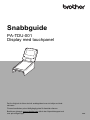 1
1
-
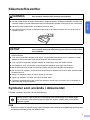 2
2
-
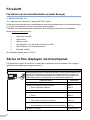 3
3
-
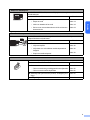 4
4
-
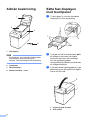 5
5
-
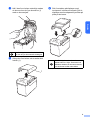 6
6
-
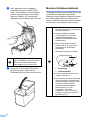 7
7
-
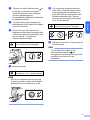 8
8
-
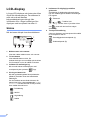 9
9
-
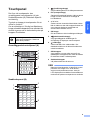 10
10
-
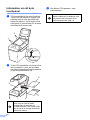 11
11
-
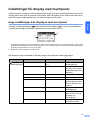 12
12
-
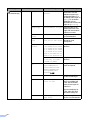 13
13
-
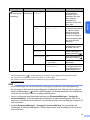 14
14
-
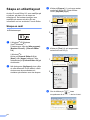 15
15
-
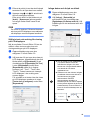 16
16
-
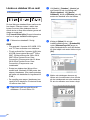 17
17
-
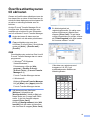 18
18
-
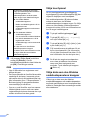 19
19
-
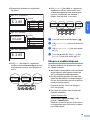 20
20
-
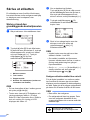 21
21
-
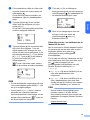 22
22
-
 23
23
-
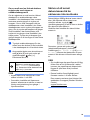 24
24
-
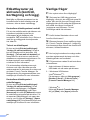 25
25
-
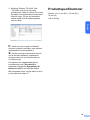 26
26
-
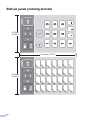 27
27
-
 28
28
Brother TD-2125NWB Snabbguiden
- Typ
- Snabbguiden
- Denna manual är också lämplig för